Chromebook ei ole tavallinen kannettava tietokoneesi. Chromebookin ominaisuuksien ja suunnittelun pääajatuksena on, että pääsy Internetiin on tärkeämpi kuin itse tietokone.

Tätä silmällä pitäen on järkevää, että Chromebookit eivät ole läheskään yhtä tehokkaita kuin pöytäkoneet tai perinteiset kannettavat tietokoneet. Niissä on kuitenkin joitain ominaisuuksia, joiden avulla voit saavuttaa mielenkiintoisia asioita. Voit määrittää ohjelmiston, joka tekee Chromebookisi kokoonpanosta kannettavan tietokoneen kaltaisen.
Yleisesti ottaen Chromebook on suunniteltu erittäin käyttäjäystävälliseksi. Jokainen voi selvittää, kuinka se toimii vain muutamassa minuutissa. On kuitenkin joitakin ominaisuuksia, joita monien käyttäjien on vaikea kiertää.
Sinulla voi esimerkiksi olla vaikeuksia selvittää, kuinka näytön näppäimistöominaisuus poistetaan käytöstä. Juuri tätä tässä artikkelissa tarkastellaan.
Näyttönäppäimistön poistaminen käytöstä
Ei ole yllätys, että Chromebookissa on kosketusnäyttö. Näyttönäppäimistö saattaa estää joidenkin toimintojen käytön, joten tässä on mitä sinun on tehtävä sen poistamiseksi käytöstä.
- Kirjaudu sisään ja avaa sitten Chromebook-valikko. Napsauta joko tila-aluetta, joka sijaitsee näytön oikeassa alakulmassa, tai paina Alt + Vaihto + S.

- Tarkista, onko Chromebookin valikossa esteettömyysominaisuus.
Jos esteettömyysominaisuus ei näy valikossa, ota se käyttöön näiden ohjeiden mukaisesti ennen kuin jatkat:
- Napsauta Asetukset-vaihtoehtoa Chromebookin valikon vasemmassa alakulmassa
- Napsauta Chromebook-tilisi asetuksissa kolmea vaakasuuntaista viivaa, jotka sijaitsevat näytön vasemmassa yläkulmassa
- Etsi ja valitse Lisäasetukset avattavasta valikosta

- Tämä avaa toisen vaihtoehtoluettelon, ja sinun on valittava Esteettömyys
- Ota "Näytä aina järjestelmävalikossa esteettömyysasetukset" -vaihtoehto käyttöön, niin esteettömyysvaihtoehto näkyy Chromebookin järjestelmävalikossa.
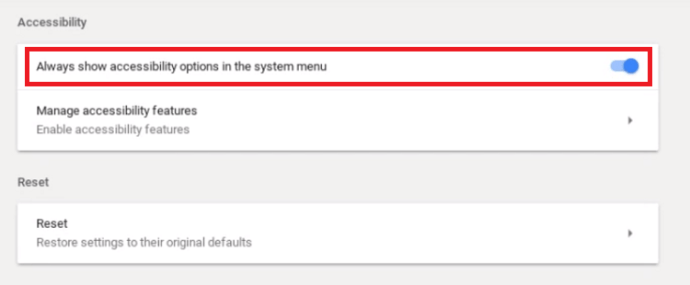
Jatketaan nyt näytön näppäimistön poistamista käytöstä.
- Napsauta Esteettömyys ja valitse Manage Accessibility Features -vaihtoehto.
- Vieritä alas ja etsi Näppäimistö-osio.
- Ota käyttöön ruutunäppäimistö pois päältä.
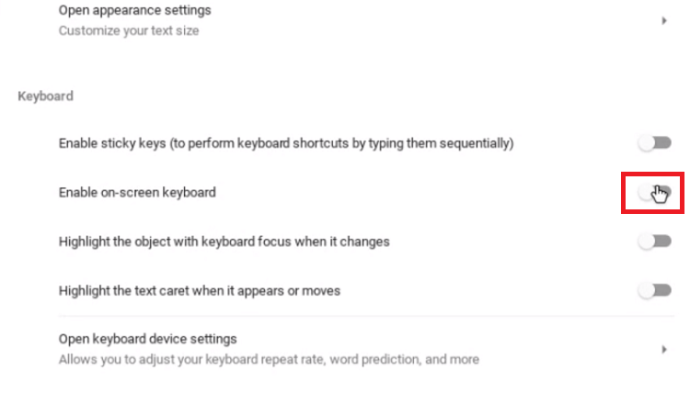
Kun olet suorittanut viimeisen vaiheen, näppäimistösi ei enää näy näytöllä kirjoittaessasi.
Mitä sovelluksia Chromebookisi tukee?
Chromebookin avulla käyttäjät voivat asentaa useita erilaisia sovelluksia, jotka helpottavat heidän käyttökokemustaan. Tavoitteena on tehdä siitä samanlainen kuin tietokoneen tai tavallisen kannettavan tietokoneen käyttökokemus.
Alun perin Chromebook suunniteltiin ja optimoitiin vain Googlen kehittämille sovelluksille, kuten Gmailille, Google-kalenterille, Google Drivelle jne. Tämä kuitenkin rajoittaa käyttäjiä heidän luovuutensa ja laitteella tekemänsä työn suhteen, joten Google tarvitsi toimiakseen heidän Chromebook-järjestelmänsä kanssa.
Heidän piti sallia eri alustojen sovellusten asentaminen tälle laitteelle. Nykyään Chromebookin käyttäjät voivat asentaa ja käyttää Googlen ohjelmia, mutta he voivat myös käyttää Android-sovelluksia.
Tätä silmällä pitäen sinun on mentävä Google Play Kaupan kautta päästäksesi tarvitsemiisi sovelluksiin. Joskus tämä tuo mukanaan ainutlaatuisia haasteita. Esimerkiksi Chromebookin käyttöjärjestelmä ei tue Microsoft Office -tukea, joten et voi käyttää joitain ohjelmia, joihin olet tottunut, kuten Microsoft Word, Adobe Photoshop jne. Mutta voit löytää hyviä Android-laitteita. sovelluksia, jotka voivat toimia korvaajana.
Valitettavasti kaikki Chromebook-kannettavat eivät tue Android-sovelluksia. Muista tämä, kun lähdet ostoksille, varsinkin jos aiot ostaa käytetyn Chromebookin.
Voitko käyttää Windows-sovelluksia Chromebookissa?
Lyhyt vastaus on "kyllä", mutta asiat eivät ole täysin yksiselitteisiä.
Voit yksinkertaisesti ladata ja asentaa Android-sovelluksen nimeltä CrossOver. CrossOver-sovellus toimii Windows-emulaattorina, jonka avulla voit käyttää ja ladata Windows-sovelluksia siitä.
Koska Chromebookeja ei kuitenkaan ole suunniteltu tätä varten, jotkin sovellukset todennäköisesti kaatuvat tai eivät toimi ollenkaan. Jos tarvitset Windows-sovelluksia työhön tai viihteeseen, voit odottaa häiriöitä. Tekniikka oletettavasti paranee tulevissa julkaisuissa.
Mukauta Chromebook-ohjelmistosi
Vaikka Chromebook ei olekaan yhtä tehokas kuin tavallinen kannettava tietokone, sen avulla voit kokeilla. Tutkimalla ja kärsivällisesti voit asentaa sovelluksia, joiden avulla voit käyttää sitä melkein mihin tahansa. Tarvittaessa näytön näppäimistö on helppo saada pois tieltä.
Mutta lopputulos on tämä. Jos tarvitset kannettavan tietokoneen vakavaan työhön, Chromebookin ei pitäisi olla ensimmäinen valintasi – ainakaan se ei ole vielä siellä.

